Exchange Online 標準機能で誤送信防止対策
事業を継続的に行う上で、情報漏洩やメール誤送信は事業継続に影響を与える可能性がある問題だと思います。標準機能でも多少の対策は可能ということでご紹介したいと思います。
Exchange Onlineのメールヒント機能を利用する
この機能でリスク回避できるものは下記になります。メーカーのサイトはこちら
- メッセージが非常に大きな配布グループに送信された
- メッセージが不適切な配布グループに送信された
- メッセージが組織外部の受信者に誤って送信された
- BCC 受信者として受け取ったメッセージに対して [全員へ返信] を選択する
実装された場合のイメージ
画像はOutlookで表示したものですが、本機能はOutlookのみでなく、Outlook on the Webでも表示可能です。ブラウザ版のみ展開されているユーザでも安心ですね。
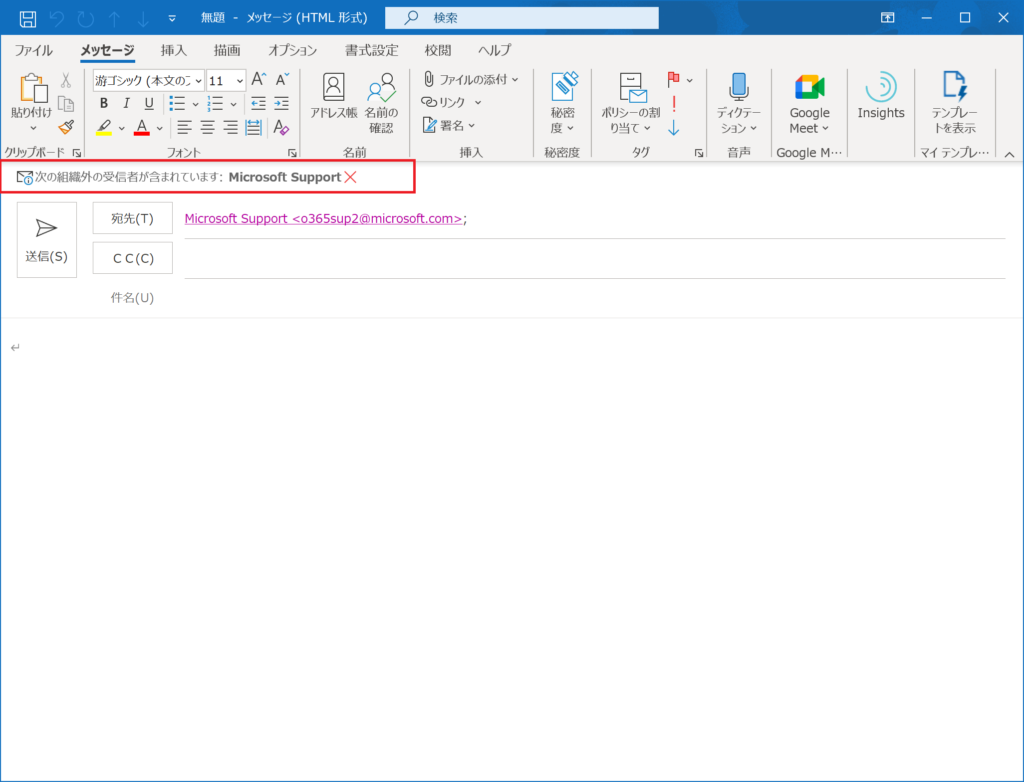
メールヒント機能の設定
この設定はExchange Onlineの管理センターのどこを探しても設定項目がありません。2021年2月14日現在はPowershellでの設定のみが可能となっております。では、設定するためのコマンドとオプションをご紹介します。
利用コマンド:Set-OrganizationConfig
| オプション | 製品既定値 | 詳細 |
| MailTipsAllTipsEnabled | 有効 | メールヒントの有効化・無効化を設定します |
| MailTipsExternalRecipientsTipsEnabled | 無効 | 外部宛先があるとヒントを表示します |
| MailTipsGroupMetricsEnabled | 有効 | グループを評価するかどうかを設定します |
| MailTipsLargeAudienceThreshold | 25 | 指定された値以上のメンバーが含まれたグループを宛先に指定する場合にヒントを表示します |
| MailTipsMailboxSourcedTipsEnabled | 有効 | メールボックス データ (不在または一杯のメールボックス) に依存するメールヒントを有効にするかどうかを指定します |
Powershell実行例
外部宛先を追加した際のヒントを表示するのと、大規模グループの定義を25から10に減らしてみます。Exchange Online v2コマンドレットの利用は別記事に記載しています。
#環境に合わせて修正してください。 $UserName = "管理者アカウント名" $Passwd = "管理者パスワード" $CvtPass = ConvertTo-SecureString $Passwd -AsPlainText -Force #Exchange Onlineへの接続 $UserCredential = New-Object System.Management.Automation.PSCredential($UserName,$CvtPass) Connect-ExchangeOnline -Credential $UserCredential Set-OrganizationConfig -MailTipsExternalRecipientsTipsEnabled $True -MailTipsLargeAudienceThreshold 10
まとめ
いかがだったでしょうか?機能として有効化することで、多少の誤送信防止および、メール文章での言葉遣いなどの注意喚起に一役買ってくれそうだと思います。そもそも論としてExchange Onlineの管理センターに全部の設定項目出してくれよと言いたいところですが、Microsoftさんにもご都合があるのでしょう。
因みに2021年2月14日現在グループ内に外部宛先が入っていてもヒントは表示されないようです。。。

